დროდადრო წააწყდებით რაღაცებს, რისი კოპირებაც გსურთ. ვინაიდან Microsoft Windows 10 მოყვება სასარგებლო ბუფერს, რატომ არ სცადოთ ის, არა? შეიძლება უბრალოდ გაგიკვირდეთ და შემოგთავაზოთ ის ფუნქცია, რომელსაც ეძებთ.
თუ დიდი დრო გავიდა მას შემდეგ, რაც იყენებდით Window-ის ბუფერს, შეიძლება ვერ შეგიმჩნევიათ, რომ შეგიძლიათ გააკეთოთ ისეთი რამ, როგორიცაა თქვენი ნახვა კოპირებული ერთეულების ისტორია, თქვენი ხშირად გამოყენებული ერთეულები და ასევე შესაძლებელია ბუფერის სინქრონიზაცია თქვენს სხვასთან კომპიუტერები.
როგორ ჩართოთ Windows ბუფერში
პირველ რიგში, ბუფერში ჩასართავად, თქვენ უნდა შეხვიდეთ პარამეტრები > სისტემა > ბუფერი. თუ თქვენ მიიღეთ ოქტომბრის განახლება, ბუფერში ოფცია იქ უნდა იყოს. Clipboard-ის ფუნქციის ჩასართავად, გადართეთ ფუნქცია, რომელიც ამბობს Clipboard-ის ისტორიას. მიჰყევით ზუსტად ამ ნაბიჯებს, თუ ოდესმე გსურთ ამ ვარიანტის გამორთვა.
ბუფერის სინქრონიზაცია ყველა თქვენს Windows 10 მოწყობილობასთან (რომლებსაც იგივე განახლება სჭირდებათ) ასევე მარტივი ამოცანაა. აირჩიეთ ვარიანტი, რომელიც ამბობს ტექსტის ავტომატური სინქრონიზაცია, რომელსაც ვაკოპირებ
ავტომატური სინქრონიზაციის განყოფილებაში, თუ გსურთ აბსოლუტურად ყველაფრის სინქრონიზაცია, მათ შორის მგრძნობიარე მონაცემების ჩათვლით. თუ არა, აირჩიეთ ვარიანტი, რომელიც ამბობს: „არასოდეს ავტომატურად სინქრონიზდეს ტექსტი, რომელსაც ვაკოპირებ.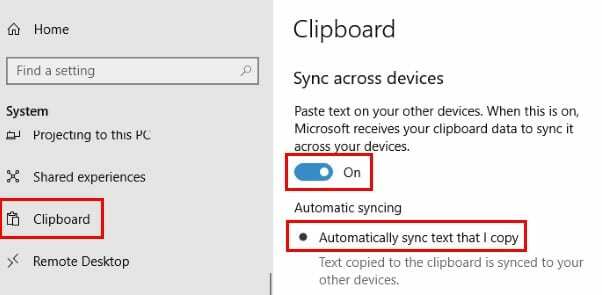
ფუნქციის ჩართვის უფრო მარტივი გზა იქნება Windows ღილაკის და V კლავიშის დაჭერა. როდესაც ბუფერის ფანჯარა გამოჩნდება, დააწკაპუნეთ ჩართვაზე.
როგორ წაშალოთ ბუფერში ისტორია
თუ არ გსურთ ვინმემ ნახოს ყველაფერი, რაც თქვენ შენახული გაქვთ Windows ბუფერში, მაშინ კარგი იდეაა, დროდადრო წაშალოთ იგი. Clipboard ვარიანტის ბოლოში ნახავთ განყოფილებას სახელად Clear clipboard data. ეს წაშლის აბსოლუტურად ყველაფერს, რაც თქვენ ოდესმე დააკოპირეთ.
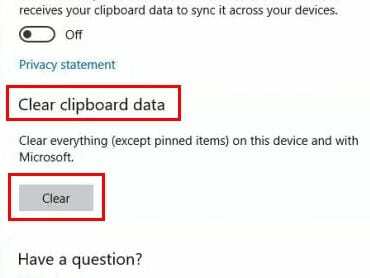
თუ დარწმუნებული ხართ, რომ ეს არის ის, რისი გაკეთებაც გსურთ, დააჭირეთ ღილაკს გასუფთავება ბოლოში. ეს პარამეტრი წაშლის ყველაფერს თქვენი Microsoft-ის ანგარიშიდან და თქვენი მოწყობილობებიდანაც. ეს არ მოიცავს მიმაგრებულ ელემენტებს. თქვენ უნდა ამოიღოთ ისინი ხელით, რომ წაშალოთ ისინი. თუ მხოლოდ რამდენიმე ელემენტია, რომელთა წაშლა გსურთ, დააჭირეთ Windows და V კლავიშს და დააწკაპუნეთ პარამეტრებზე, რომელთა წაშლა გსურთ.
როგორ დააკოპიროთ და ჩასვათ Windows 10 ბუფერში
ახალ ბუფერზე რაიმეს დასაკოპირებლად აირჩიეთ ის, რისი კოპირებაც გსურთ და დააწკაპუნეთ მასზე მარჯვენა ღილაკით. აირჩიეთ Cut ან Copy ოფცია და დარწმუნდით, რომ გახსნილი გაქვთ, სადაც გსურთ შინაარსის ჩასმა. მას შემდეგ, რაც ის გახსნილია, ჩასვით, მაგრამ არ უნდა დაგვავიწყდეს, რომ თქვენ ასევე შეგიძლიათ დააჭიროთ Windows კლავიშს და V კლავიშს, რათა აირჩიოთ რისი ჩასმა გსურთ.
დასკვნა
როგორც ხედავთ, Windows 10 ბუფერში ძალიან მარტივი გამოსაყენებელია და თქვენ არ გჭირდებათ ტექნიკური გენიოსი იყოთ, რომ ისარგებლოთ ამით. რა ფუნქციას დაამატებდით ბუფერში?